Vor einigen Wochen haben wir Ihnen die wesentlichen Neuerungen des Tableau Q3 2022 Releases in unserem Blog vorgestellt. Eines der neuen Features hat uns dabei ganz besonders beeindruckt, sodass wir uns entschieden haben, diesem einen eigenen Beitrag zu widmen. Dynamic Zone Visibility ermöglicht es Anwendern, ausgewählte Arbeitsblätter oder ganze Dashboard-Abschnitte bzw. Container dynamisch ein- und auszublenden. Diese Möglichkeit der Anzeige-Steuerung eröffnet Entwicklern völlig neue Optionen bei der Erstellung dynamischer Tableau Dashboards, die wir in diesem Artikel genauer beschreiben werden. Schauen wir uns jedoch zunächst an, welche Möglichkeiten zum Ein- und Ausblenden von Objekten die Ersteller von Tableau Dashboards vor der Veröffentlichung des neuen Releases hatten.
Ein- und Ausblenden? Das ging doch vorher auch schon.
Stimmt. Ein- und Ausblendfunktionen sind in Tableau erstmal nichts Neues. Bereits Mitte 2019 führte Tableau ein neues Feature ein, dass es Anwendern erlaubt, die Sichtbarkeit von Containern und einzelnen Arbeitsblättern über einen Button zu steuern. Diese Option ist jedoch lediglich für frei schwebende (“floating”) Objekte verfügbar, die nicht am Raster verankert sind. Die Verwendung solcher Elemente birgt jedoch einige Risiken, wenn die Dashboard-Größe dynamisch bestimmt wird. Durch die Größenänderung können sich Objekte, die nicht verankert sind, unerwartet verschieben und wichtige Informationen aus anderen Diagrammen überdecken. Daher ist es Best Practice, gekachelte Objekte zu verwenden und diese Option nur in Ausnahmefällen zu nutzen. Das statische Ein- und Ausblenden von Containern eignet sich also weniger für Charts, sondern eher für Filter- und andere Steuerelemente.
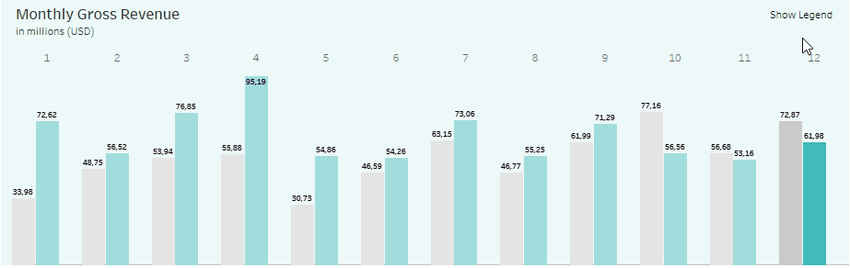
Aus diesem Grund hat sich innerhalb der Tableau Community der Workaround etabliert, Arbeitsblätter mithilfe einer entsprechenden Filterbedingung mit einem Parameter zu verknüpfen. Der Filter stellt sicher, dass ausschließlich das selektierte Arbeitsblatt Daten enthält. Faktisch sind die übrigen Arbeitsblätter daher nicht ausgeblendet, sondern lediglich leer, da sämtliche Daten “weggefiltert” und daher nicht visualisiert werden können. Somit entsteht der Eindruck, dass man verschiedene Arbeitsblätter dynamisch ein- und ausblenden bzw. austauschen kann, indem man die darzustellenden Charts über das Dropdown-Menü des Parameters auswählt. Alternativ kann der Parameterwert über eine Selektion innerhalb einer Visualisierung verändert werden, wenn eine entsprechende Parameter-Aktion konfiguriert worden ist. Tatsächlich werden die Arbeitsblätter jedoch nur eingeklappt und bleiben weiterhin sichtbar. Beim genauen Untersuchen des Dashboards über Mouseover fällt ein leerer Arbeitsblatt-Rahmen auf, der wenige Pixel einnimmt und beim Berichtsempfänger für Verwirrung sorgen könnte. Der Workaround blendet also lediglich die Visualisierung und nicht das eigentliche Arbeitsblatt aus. Aus diesem Grund funktioniert diese Lösung auch nur, wenn der Titel des Arbeitsblatts manuell ausgeblendet wird.
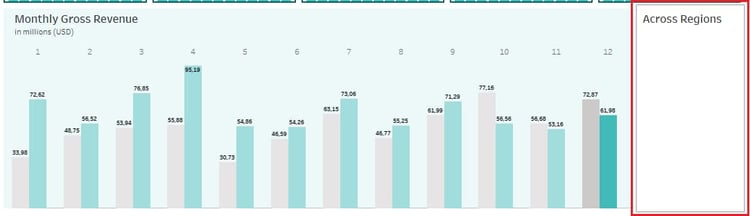
Wie Sie sehen, waren die bisherigen Möglichkeiten zur Steuerung der Sichtbarkeit einzelner Arbeitsblätter sehr beschränkt und mit gewissen Einbußen verbunden. Das Q3 2022 Release schafft hier Abhilfe und löst die bestehenden Workarounds endgültig ab.
Mit Hilfe der Dynamic Zone Visibility kann die Sichtbarkeit verschiedener Dashboard-Elemente nun direkt an einen Parameter oder ein berechnetes Feld des Typs Boolean gekoppelt werden. Ob das Objekt schließlich eingeblendet wird oder nicht, ist dann vom Wert (True oder False) des zugrunde liegenden Feldes abhängig. Die Notwendigkeit, unterschiedliche Filterbedingungen auf den verschiedenen Arbeitsblättern zu hinterlegen, entfällt somit. Für Entwickler bedeutet dies weniger Arbeitsaufwand bei der Entwicklung des Dashboards, für Berichtsempfänger eine bessere Performance, da weniger Filterbedingungen ausgewertet werden müssen. Außerdem wird das Objekt vollständig ausgeblendet, sodass der störende Rahmen der bisherigen Lösung ebenfalls passé ist. Im Gegensatz zum aufwändigen Workaround, lässt sich die neue Logik nicht nur auf einzelne Arbeitsblätter, sondern auch auf ganze Dashboard-Abschnitte anwenden, da man ebenfalls Container mit einem Parameter verknüpfen kann.
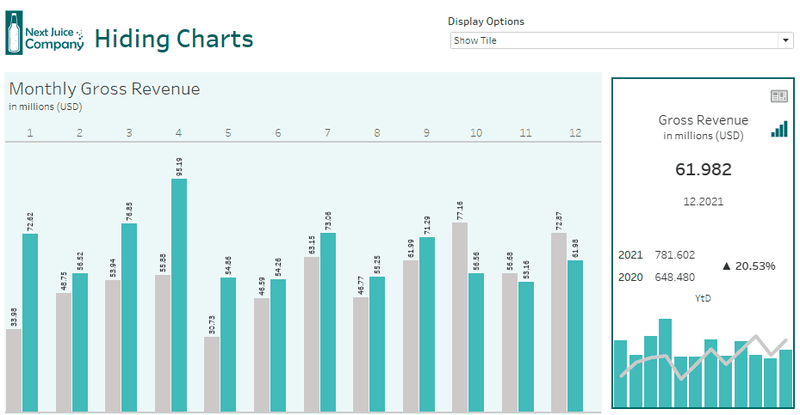
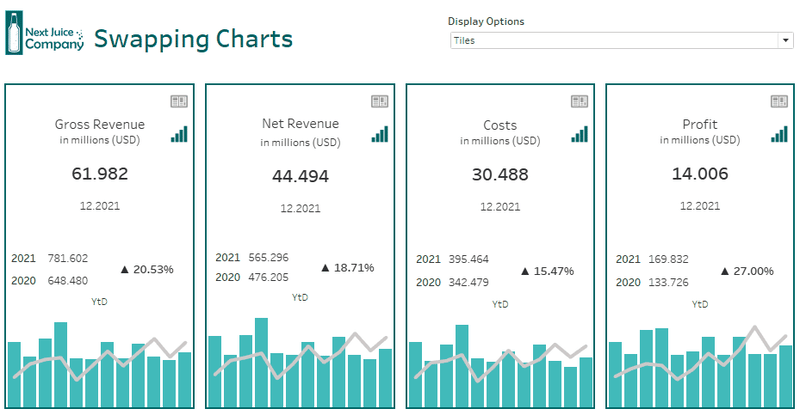 Use Cases
Use Cases
Self-Service Analytics mit Tableau -
Laden Sie sich hier das Whitepaper herunter!
So nutzen Sie Dynamic Zone Visibility
Im einfachsten Fall verknüpft man das Dashboard-Element direkt mit einem Parameter vom Typ Boolean. Dazu aktiviert man die Option “Control visibility using value” für das jeweilige Element und wählt den Parameter, der zur Anzeigesteuerung verwendet werden soll. Fügt man anschließend der Ansicht das Parameter-Steuerelement hinzu, kann das Arbeitsblatt bzw. der Container dynamisch über eine entsprechende Selektion ein- und ausgeblendet werden.
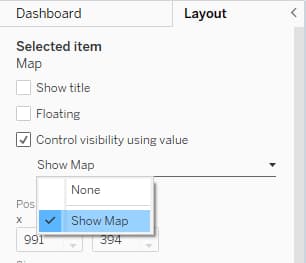
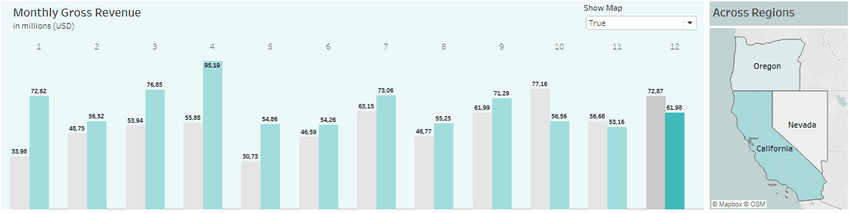
Das Anpassen der Sichtbarkeit eines Objekts hat i.d.R. Auswirkungen auf die Größe der übrigen Objekte des Containers, da mit einer Veränderung des Container-Inhalts ein entsprechendes Resizing der verbleibenden Elemente erfolgt. Falls das ausgeblendete Element jedoch eine weiße Fläche auf Ihrem Dashboard hinterlässt, sind die Abmessungen der verbleibenden Objekte fixiert, sodass hier kein Resizing erfolgen kann. Selektieren Sie die einzelnen Arbeitsblätter und stellen Sie sicher, dass das Reißzwecken-Icon nicht aktiv ist. Auf die Größe des Eltern-Containers hat das Ein- und Ausblenden eines Objekts hingegen keine Auswirkungen.
![]()
Um das meiste aus dem Dynamic Zone Visibility - Feature rauszuholen und die Auswirkungen auf die Größe und Positionierung der übrigen Dashboard-Objekte besser steuern zu können, empfehlen wir Ihnen, mit verschachtelten Containern zu arbeiten. Dazu ist jedoch ein umfassendes Verständnis über die Funktionsweise von Layout-Containern nötig. Wir haben bereits alles, was Sie über Container wissen müssen, in diesem Blogartikel zusammengefasst.
Für den Fall, dass Sie Charts lediglich auf Knopfdruck anzeigen möchten, ist es völlig ausreichend, das Arbeitsblatt direkt mit einem Boolean-Parameter zu verknüpfen. Spannende Einsatzmöglichkeiten ergeben sich jedoch, wenn Sie die Sichtbarkeit Ihrer Arbeitsblätter stattdessen an ein berechnetes Feld knüpfen. Mithilfe berechneter Felder können Sie eine komplexe Logik zur Steuerung der Anzeige implementieren und dabei auch auf Parameter anderer Datentypen wie z.B. String und Integer sowie auf Parameter-Aktionen zurückgreifen.
Use Cases
Wie bereits beschrieben sind die Einsatzmöglichkeiten dieses Features vielseitig und gehen weit über das reine Ein- und Ausblenden bzw. das Austauschen einzelner Charts hinaus. Im Folgenden beschreiben wir daher einige spannende Szenarien.
Dynamische Tableau Dashboards
Ein wesentlicher Faktor für den Erfolg eines Dashboard-Projekts ist die Identifikation der Zielgruppen im Rahmen der Anforderungsanalyse. Manchmal weichen jedoch die Informationsbedarfe und damit die Dashboard-Anforderungen für unterschiedliche Benutzer auch innerhalb einer Zielgruppe marginal voneinander ab. Einheitliche Dashboards stellen dann häufig einen Kompromiss dar, weil es nicht effizient ist, benutzerspezifische Dashboards zu erstellen. Bisher konnten Entwickler den Benutzern lediglich die Möglichkeit geben, Kennzahlen dynamisch auszutauschen und gemeinsam mit den übrigen Filtereinstellungen in einer personalisierten Custom View zu sichern. Es war jedoch bisher nicht möglich, innerhalb eines Dashboards zwischen Versionen mit einer unterschiedlichen Chart-Struktur oder dynamischen Zusatzinformationen zu wechseln. Mithilfe der Dynamic Zone Visibility können Endanwender nun für sie weniger relevante Charts und Tabellen einfach ausblenden und vice versa. Da die Sichtbarkeit i.d.R. direkt oder indirekt von einem Parameter abhängt und dessen Werte in einer Custom View gespeichert werden können, ist es für Anwender möglich, ihre so erstellten Dashboard-Versionen zu sichern und diese zu einem späteren Zeitpunkt wieder abzurufen. Entwickler können Parameter auch an den angemeldeten Benutzern knüpfen und einzelnen Benutzergruppen so direkt einen eigene Version bereitstellen.
Natürlich raten wir Ihnen nicht dazu, das Feature zu nutzen, um ein einziges Dashboard für viele verschiedene Zielgruppen zu entwickeln. Auch ausgeblendete Charts laden im Hintergrund und wirken sich damit auf die Performance aus. Dennoch erleichtert es die Wartung ungemein, wenn Sie einzelne ausblendbare Visualisierungen in das Dashboard mit aufnehmen, statt ein nahezu identisches zweites Dashboard für einen winzigen Benutzerkreis bereitzustellen.
Darüber hinaus eignet sich eine dynamische Dashboard Struktur, um unterschiedliche Analyse-Szenarien über Benutzerinteraktion aufzurufen, ohne dabei zwischen mehreren Dashboard-Seiten hin- und herwechseln zu müssen.
Aufklappbare Seitenleiste
Eine weitere Einsatzmöglichkeit besteht darin, Steuerelemente für Filter und Parameter in einem separaten Container zu platzieren und diesen nur nach Bedarf anzuzeigen. Nach dem Festlegen von Filtern und Parameterwerten, können sämtliche Steuerelemente ausgeblendet werden, sodass mehr Platz für die Visualisierungen bleibt.
Vollbildmodus
Wie bereits beschrieben, erfolgt nach dem Ausblenden eines Dashboard-Objekts ein Resizing der übrigen Widgets. Um ein bestimmtes Arbeitsblatt innerhalb des Dashboards zu maximieren, müssen Sie daher lediglich die übrigen Arbeitsblätter ausblenden.
Dynamic Zone Visibility ist ein echter Game Changer. Das neue Feature löst nicht nur bestehende Workarounds ab, sondern schafft auch völlig neue Möglichkeiten zum Erstellen dynamischer Tableau Dashboards, die weit über die bisherigen Interaktionsmöglichkeiten hinausgehen. Da es sich um ein recht junges Features handelt, sind die Möglichkeiten noch nicht voll erschlossen. Sicherlich werden in den nächsten Wochen und Monaten einige neue vielversprechende Ideen zum Nutzen dieses Features aufkommen, an die wir zum Zeitpunkt des Verfassens dieses Artikels noch nicht gedacht haben. Selbstverständlich werden wir den Artikel entsprechend aktualisieren und um interessante Use Cases erweitern. Abonnieren Sie hier unseren Newsletter, um kommende Updates nicht zu verpassen.
Interessieren Sie sich für Tableau? Versuchen Sie das nötige Know-How in Ihrer Abteilung aufzubauen? Oder benötigen Sie Unterstützung bei einer konkreten Fragestellung? Fordern Sie noch heute ein unverbindliches Beratungsangebot an.

/Logo%202023%20final%20dunkelgrau.png?width=221&height=97&name=Logo%202023%20final%20dunkelgrau.png)

























